設定・トラブル
OCNメール(Webメール)でフォルダやメールが消えた|OCNメール(Webメール)|メールサービス
Webメールで、フォルダやメールが消えたように見える場合の対処方法をご案内します。
- OCNメール
(Webメール) -
Webメールの使い方
-
メールで困ったときは?
考えられる原因と対処方法
OCNメールの保存期間は無制限です。メールが消えたように見える場合は以下をご確認ください。
Webメールをメールソフトやアプリと併用している
いつの間にかWebメールから古いメールが消えている場合
Outlookなどのメールソフトやアプリが、一定の期間後にWebメールのサーバーからメールを消す設定になっている可能性があります。
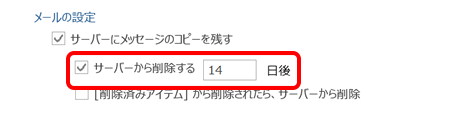
以下のリンクを参照し、メールソフトやアプリを[サーバーに残す]設定に変更してください。
メールをサーバーに残す設定にした場合のメリットとデメリットについては、以下のリンクを参照してください。
Webメール上にはあるのに、メールソフトやアプリでは表示されない場合
メールソフトやアプリで受信できるのは、Webメールの[受信箱]に入っているメールのみです。
受信箱の中にあるフォルダに移動したメールや、[送信済みメール]などは表示されません。
フィルターを設定し、メールをフォルダへ自動で振り分けする場合などはご注意ください。
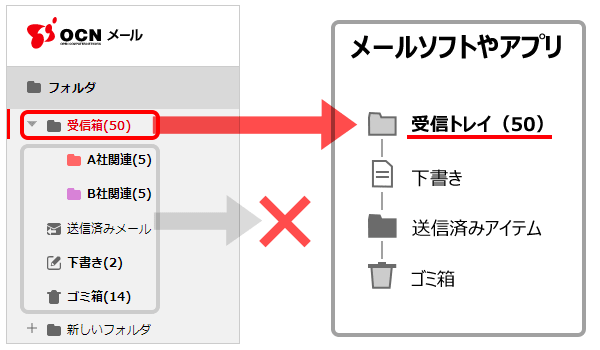
フォルダが展開されていない
フォルダの前に右向きの ▲がある場合、フォルダが折りたたまれた状態になっています。
クリックすると下向きの ▼ に変わり、下層のフォルダが展開されます。
PC版
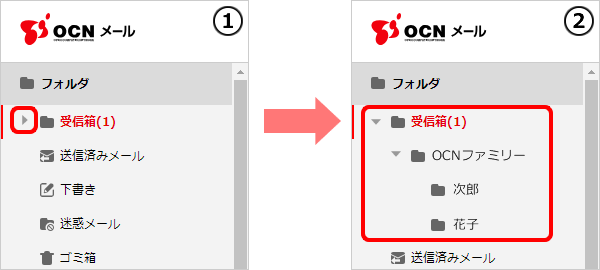
スマホ版
左上の[ メニュー]をタップすると、フォルダの一覧が表示されます。
メニュー]をタップすると、フォルダの一覧が表示されます。
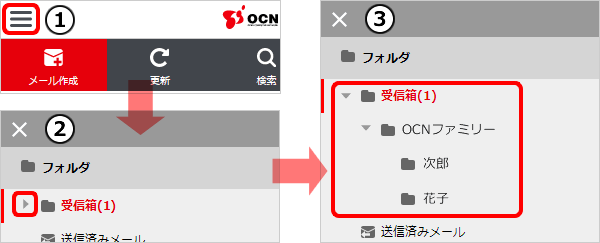
メールが日付順に並んでいない
OCNメール(Webメール)では、メールをフォルダに移動すると送受信した日時に関係なく、移動した順番で表示されます。
[日付 ▼]をクリックすると日付順の表示になり、クリックごとに昇順と降順が入れ替わります。
▲ の場合は昇順(古い日付が上)、▼ の場合は降順(新しい日付が上)の表示です。
PC版
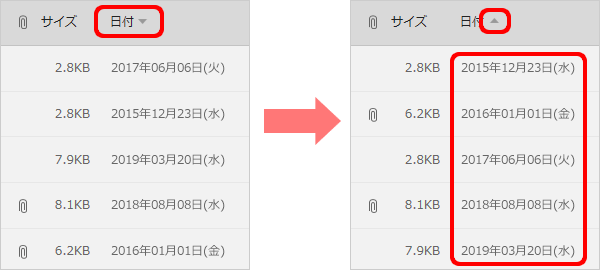
スマホ版
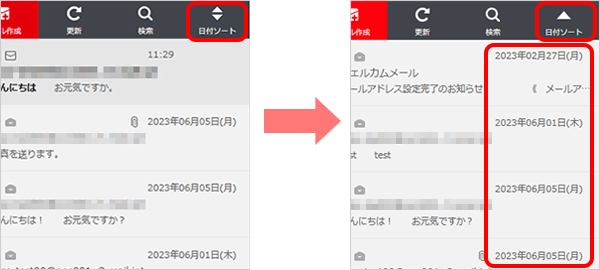
※ スマホ版では[日付ソート]と表示されます。
下層フォルダが表示されない
フォルダ名に*(アスタリスク)や機種依存文字を使うと、下層のフォルダが表示されない場合があります。
以下のリンクを参照し、フォルダ名を変更してください。
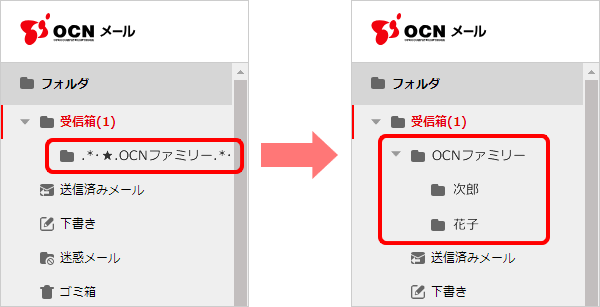
メールがスレッド表示になっている
受信箱の表示を[スレッド]にしていると、相手とのメールがスレッドにまとめて表示されるため、以前にやりとりしたメールが消えたように見えます。過去のメールは、最新のメールを開くと上部に表示されます。
表示を切り替えたい場合は以下のリンクを参照してください。
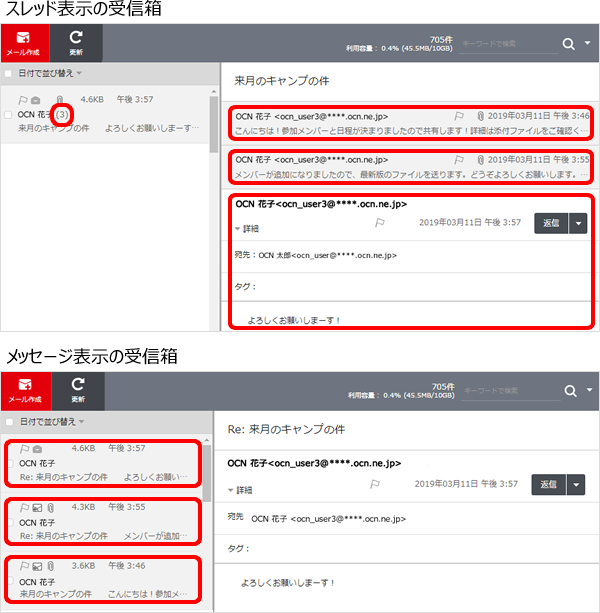
フォルダはあるが開けない
フォルダ名の先頭や末尾に半角や全角のスペースが含まれている場合、OCNメール(Webメール)でフォルダやフォルダ内のメールにアクセスできないことがあります。以下のリンク先の対処方法を参照してください。
 アンケートにご協力をお願いします
アンケートにご協力をお願いします
「疑問・問題は解決しましたか?」
アンケート
お客さまサポートサイトへのご意見・ご要望をお聞かせください。
ご意見・ご要望がありましたら、ご自由にお書きください。
※ご意見・ご要望は、お客さまサポートサイトの改善に利用させていただきます。
※お問い合わせにはお答えできかねますので、個人情報の入力はご遠慮ください。
